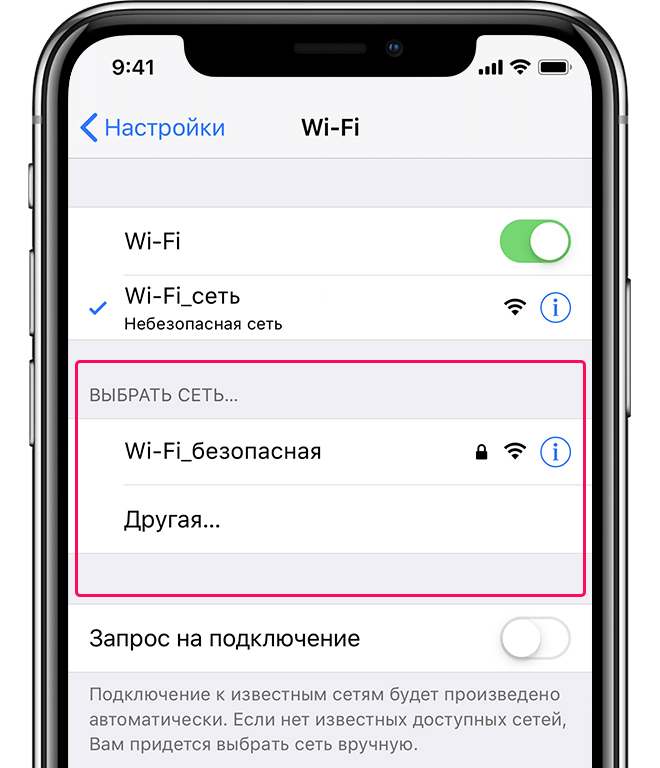
Проблемы после обновления являются частью основных и второстепенных выпусков iOS. В то время как у многих людей будет плавное обновление системы, другим не везет, чтобы иметь такой же положительный опыт. На самом деле, вы увидите много сообщений о проблемах после выпуска нового обновления программного обеспечения. И одна из часто возникающих проблем связана с ошибкой беспроводного соединения. Здесь, в этом контексте, я рассмотрю соответствующую проблему после обновления, которая особенно проявляется на iPhone 7 Plus. Читайте дальше, чтобы узнать, как решить проблему на вашем iPhone 7 Plus, который не подключается к Wi-Fi после установки нового обновления программного обеспечения.
Прежде чем идти дальше, если у вас есть другие проблемы с вашим новым iPhone, не забудьте зайти на нашу страницу устранения неполадок iPhone 7, поскольку мы уже начали поддерживать устройство. Кроме того, если вам нужна дополнительная помощь, вы всегда можете связаться с нами, заполнив нашу анкету по вопросам iPhone и предоставив нам достаточную информацию о проблеме.
Как устранить неполадки iPhone 7 Plus, которые не подключаются к WiFi
Прежде чем приступить к устранению неполадок программного обеспечения iPhone, убедитесь, что ваш статус Wi-Fi активен, а ваш iPhone подключен к сети Wi-Fi. Быстрый взгляд на значок Wi-Fi в строке состояния позволит вам узнать, подключено ли ваше устройство к Wi-Fi или нет. Вы также можете попробовать выключить и включить беспроводной маршрутизатор и / или модем, чтобы устранить случайные сбои, вызванные незначительными сбоями встроенного ПО на сетевом оборудовании. После того, как вы проверите и выполните все эти необходимые шаги, а ваш iPhone по-прежнему не может подключиться к Wi-Fi, вы можете перейти к этим временным решениям.
Первое решение: перезагрузите ваш iPhone (программный сброс).
Мягкий сброс или перезапуск устройства обычно выполняются, чтобы применить последние изменения, сделанные в настройках вашего устройства. Это также самое простое эффективное решение мелких проблем, вызванных случайными сбоями в телефонной системе. Если вы еще не перезагружали свой iPhone, сделайте это прямо сейчас. Для начала, вот как делается мягкий сброс на iPhone 7 Plus:
- Нажмите и удерживайте кнопку питания до тех пор, пока не появится значок кнопки «Отключить до выключения».
- Перетащите ползунок, чтобы выключить устройство.
- Через 30 секунд нажмите и удерживайте кнопку питания, пока не появится логотип Apple.
Второе решение: выключите и включите Wi-Fi.
В некоторых обновлениях будут реализованы новые изменения, которые могут привести к автоматическому отключению функции Wi-Fi на вашем iPhone. Или он все еще может быть включен, но нет доступа к Интернету, поэтому вы не сможете подключиться или выйти в Интернет. Чтобы это исправить, выключите и снова включите Wi-Fi на своем устройстве. Вот что вы должны сделать тогда:
- Проведите вверх от нижней части главного экрана, чтобы открыть Центр управления.
- В Центре управления нажмите значок Wi-Fi, чтобы отключить Wi-Fi на несколько секунд, а затем нажмите, чтобы снова включить Wi-Fi.
- Кроме того, вы также можете получить доступ к настройкам Wi-Fi, перейдя в «Настройки-> Wi-Fi», а затем нажмите переключатель Wi-Fi, чтобы выключить и снова включить эту функцию.
Это также поможет обновить соединение Wi-Fi на вашем устройстве. Если это тоже не сработает, переходите к следующему решению.
Третье решение: забудьте свою сеть Wi-Fi, затем снова подключитесь.
Также возможно, что обновление вызвало сбой вашей сети Wi-Fi и ее повреждение. И поэтому должен быть перенастроен. В этом отношении, забыв о сети Wi-Fi может помочь. Это удалит вашу сеть Wi-Fi с телефона, а затем вы сможете восстановить соединение. Таким образом, это все равно что позволить вашему телефону подключиться к беспроводной сети, как будто это в первый раз. Если вы хотите попробовать, выполните следующие действия:
- Нажмите «Настройки» на главном экране.
- Нажмите Wi-Fi.
- Коснитесь синего значка i или информации рядом с сетью Wi-Fi, которую вы хотите забыть или удалить.
- Нажмите на опцию, чтобы забыть эту сеть.
Если вы видите в списке другие сети Wi-Fi, удалите их все так, чтобы ни одна из них не вызывала конфликта с используемой сетью Wi-Fi.
Перезагрузите iPhone, затем настройте и снова подключитесь к сети Wi-Fi. Вот как можно сканировать и подключаться к сети Wi-Fi на вашем iPhone 7 Plus:
- Зайдите в Настройки-> Wi-Fi.
- Нажмите переключатель Wi-Fi, чтобы включить Wi-Fi, если это необходимо.
- Подождите, пока ваш iPhone сканирует сети Wi-Fi в радиусе действия.
- Прокрутите и коснитесь сети Wi-Fi, к которой вы хотите подключиться.
- При появлении запроса введите пароль Wi-Fi, чтобы продолжить.
- Затем нажмите «Присоединиться».
Подождите, пока ваш телефон не подключится.
Четвертое решение: сброс настроек сети на вашем iPhone.
Сброс настроек сети может быть ключом к решению проблемы, особенно если обновление автоматически изменило все ваши настройки сети. Такие проблемы обычно возникают при серьезном обновлении. Чтобы выполнить сброс настроек сети на вашем iPhone 7 Plus, выполните следующие действия:
- Нажмите «Настройки» на главном экране.
- Нажмите Общие.
- Прокрутите и нажмите Сброс.
- Выберите опцию Сброс настроек сети. Это удалит ваши беспроводные сети и пароли вместе с другими параметрами сети.
- При появлении запроса введите код доступа к устройству, чтобы продолжить.
- Затем нажмите на опцию, чтобы подтвердить сброс настроек сети.
Ваш iPhone перезагрузится автоматически после завершения сброса. После полной загрузки настройте и снова подключитесь к сети Wi-Fi.
Пятое решение: сброс настроек к заводским настройкам вашего iPhone (основной сброс).
Полный сброс системы должен быть вашим последним вариантом, если все остальное не решит проблему и ваш iPhone по-прежнему не будет подключаться к Wi-Fi. Новое обновление могло содержать некоторые серьезные ошибки, которые портили сетевую систему вашего iPhone, что мешало вашему устройству установить надежное соединение с вашей сетью Wi-Fi. Но учтите, однако, что это сотрет все данные из внутренней памяти вашего телефона, а это означает, что все ваши важные данные, приложения, пользовательские настройки и личная информация будут удалены. Следовательно, это означает необходимость создания резервной копии данных вашего iPhone. После того, как все настроено, выполните следующие действия для сброса и восстановления настроек iPhone по умолчанию на iPhone 7 Plus:
- Нажмите «Настройки» на главном экране.
- Нажмите Общие.
- Прокрутите и нажмите Сброс.
- Выберите опцию «Удалить все содержимое и настройки».
- Введите пароль устройства при запросе.
- Затем нажмите на опцию, чтобы подтвердить сброс iPhone.
Дождитесь завершения сброса и перезагрузки вашего iPhone. К тому времени вы можете продолжить первоначальную настройку устройства и настроить сеть Wi-Fi, а затем попытаться восстановить соединение.
Обратиться за помощью
Передайте проблему своему оператору или службе поддержки Apple, если ни один из предыдущих способов не смог решить проблему и ваш iPhone 7 Plus по-прежнему не подключается к вашей сети Wi-Fi. Возможно, существует более серьезная проблема, которая требует использования передового сетевого программного обеспечения со стороны вашего поставщика услуг.
связаться с нами
Если вам нужна дополнительная помощь по использованию определенных функций и возможностей нового смартфона Apple iPhone 7, посетите нашу страницу учебных пособий. Там вы можете найти список с практическими рекомендациями, пошаговые руководства, а также ответы на часто задаваемые вопросы относительно iPhone 7. Если у вас есть другие проблемы или возникли проблемы при использовании телефона, вы можете связаться с нами через эту форму , Обязательно сообщите нам более подробную информацию о проблеме или проблемах, которые могут возникнуть у вас, и мы будем рады помочь вам в дальнейшем.
Сообщения, которые вы также можете прочитать:
- Проблема перегрева Apple iPhone 7: Почему мой iPhone 7 сильно нагревается? [Руководство по устранению неполадок]
- Как исправить не отвечающий iPhone 7 (черный экран, нет питания, нет загрузки) [руководство по устранению неполадок]
- Что делать, когда iPhone 7 показывает температуру: iPhone нужно остыть, другие проблемы
- Что делать, если после установки iOS 11 возникла проблема с разрядкой аккумулятора iPhone 7, другие проблемы
- iPhone 7 не включается, экран остается черным, перегревается после ремонта, другие проблемы
Оцените статью!



Отправляя сообщение, Вы разрешаете сбор и обработку персональных данных. Политика конфиденциальности.